Cómo restablecer la fábrica una serie Xbox One o Xbox X

- 4254
- 1092
- Alejandro Duran
Las consolas de juegos modernas son esencialmente computadoras especializadas. La serie X de Xbox One y Xbox son máquinas potentes, pero pueden sufrir errores o archivos corruptos como cualquier computadora. Realizar un restablecimiento de fábrica en una serie X de Xbox One o Xbox X puede corregir estos problemas, y Xbox ofrece múltiples formas de hacerlo.
Si su serie X de Xbox One o Xbox se niega a lanzar un juego, tiene problemas para cargar archivos o simplemente experimenta problemas que la resolución de problemas estándar no se resolverá, pruebe un reinicio de fábrica. También debe usar un reinicio de fábrica para borrar completamente el sistema antes de venderlo a otra persona para garantizar la seguridad de su información personal.
Tabla de contenido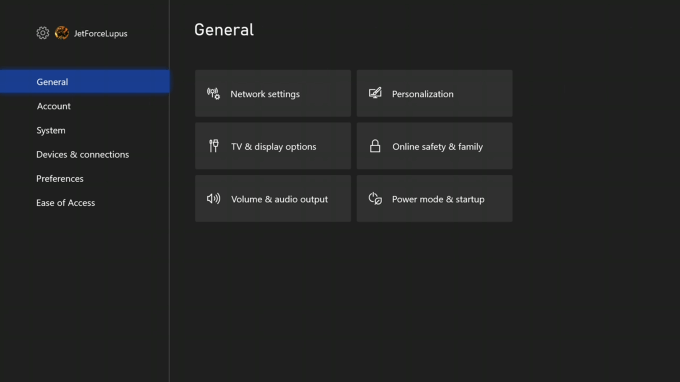
- Seleccionar Sistema > Información de la consola.
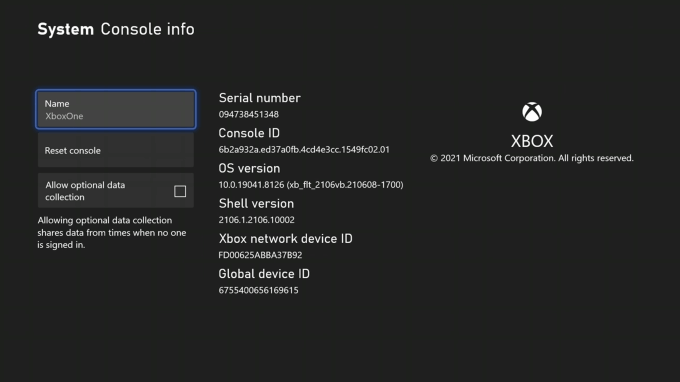
- Seleccionar Reiniciar consola.

Después de seleccionar Reiniciar consola, se le presentará tres opciones.
- Reiniciar y eliminar todo: Elegir esta configuración limpia por completo la Xbox limpia de todos los datos, incluidos sus perfiles, instalaciones de juegos y más. Este es el reinicio de fábrica real. Solo debe elegir esta opción cuando se deshace de su consola o como último recurso cuando los problemas de solución de problemas.
- Reiniciar y mantener mis juegos y aplicaciones: Esta opción es la mejor opción al solucionar problemas con su xbox. Restablece el sistema operativo, borra el caché y elimina los datos corruptos sin eliminar juegos y aplicaciones. Si comienza a experimentar muchos problemas extraños con su consola, esta opción es una de las mejores soluciones.
- Cancelar: Si elige no restablecer la consola, seleccione esta opción. Te respalda al menú principal sin daños.
Tenga en cuenta que Xbox no le pide que confirme su elección, ni solicite una contraseña para continuar con el reinicio. Una vez que seleccione su elección, el sistema lo lleva a cabo y no puede detenerlo.
Cómo restablecer una xbox de fábrica a través de USB
Si su Xbox tiene problemas más graves y no puede que se cargue, puede realizar un reinicio cargando un archivo específico en una unidad USB y conectándolo a la consola. Necesitarás un par de cosas para comenzar:
- Una PC de Windows
- Una unidad USB con al menos 4 GB de almacenamiento, formateada a NTFS.
Si no está seguro de cómo formatear su unidad USB, no se preocupe, tenemos una guía completa disponible.
Después de que haya formateado la unidad, navegue a https: // www.xbox.com/xboxOne/restaureFactoryDefaults. Este enlace descarga el archivo necesario a su sistema como carpeta zip.
Descompensar la carpeta. Dentro encontrarás un archivo llamado $ SystemUpdate. Copie ese archivo en el directorio raíz de su unidad flash y luego retire la unidad de su PC.
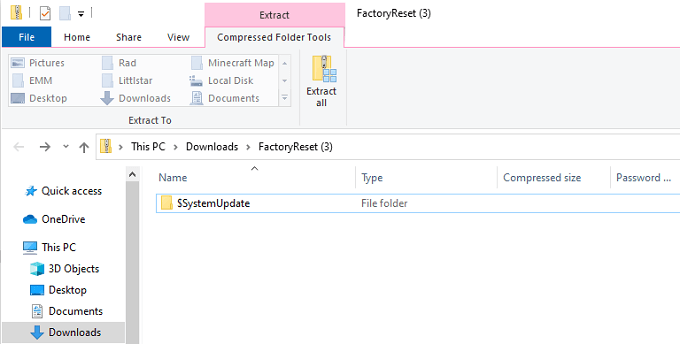
Tenga en cuenta que no debe haber otros archivos en la unidad; debe estar vacío excepto por $ systemupdate.
El siguiente paso involucra tu xbox en sí misma.
- Si está utilizando una conexión con cable, desenchufe el cable Ethernet desde la parte posterior de la consola.
- Abriga la xbox y retire el cable de alimentación.
- Después de 30 segundos, vuelva a conectar el cable de alimentación.
- Conecte la unidad USB que contiene el archivo $ SystemUpdate al Xbox.
- Mantenga presionada el Par y Expulsar botones.
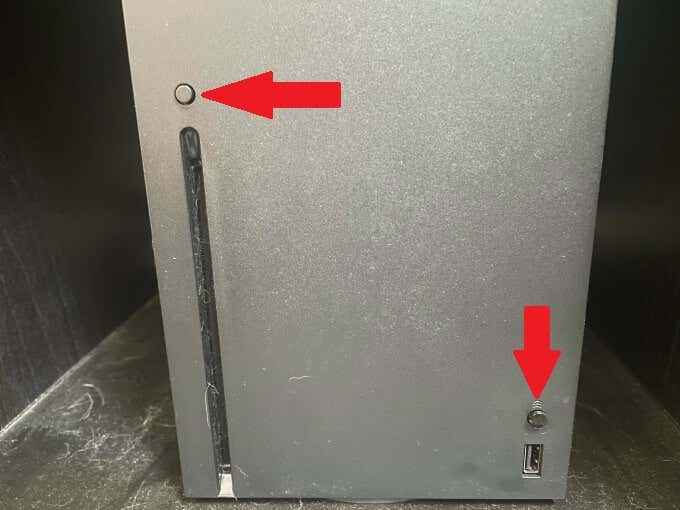
Nota: Si tiene una consola totalmente digital que no tiene un botón de expulsión, solo necesita presionar el Par botón.
- presione el Xbox botón en la parte delantera de la consola y continúe manteniendo presionado el Par y Expulsar Botones durante 10 a 15 segundos.
- Escuche dos tonos que indiquen una potencia. Después del segundo tono, puede lanzar el Par y Expulsar botones.
- Después de que se reinicie la consola, retire la unidad USB.
Si el proceso es exitoso, verá la guía de experiencia digital en la pantalla. Le guiará a través de los pasos para completar el reinicio de su consola. Tenga en cuenta que el proceso de reinicio de la consola puede llevarse varios minutos, lo que requiere una conexión a Internet. Vuelva a conectar el cable Ethernet después de que se inicia.
Acerca de los tonos de inicio
Escuchar los tonos de inicio no es solo un paso necesario, sino informativo. Los sonidos que hace su xbox cuando se inicia indican información vital sobre el proceso. En el proceso anterior, el primer tono debería ocurrir unos 10 segundos después de encender la consola por segunda vez.
Ese primer tono indica que se ha detectado una actualización USB. El segundo tono indica que el archivo ha sido copiado y montado. La razón por la que esto no sucede todo el tiempo es que la Xbox no suele buscar una actualización USB a menos que se le solicite. Manteniendo presionada el Par y Expulsar Los botones le dicen al sistema que busque la actualización.
Si no escucha estos dos tonos, significa que algo ha salido mal con la actualización y es posible que deba repetir el proceso.
Tenga en cuenta: restablecer su xbox a través de USB es un reinicio total de fábrica. No se mantendrán datos sobre Xbox One o Serie X.
Nadie quiere recurrir a un reinicio completo de fábrica, pero a veces es necesario al solucionar errores. Sin embargo, el primer paso debe ser restablecer la consola y preservar los juegos. Si bien lo llevará a través del proceso de configuración inicial una vez más y le solicitará que vuelva a iniciar sesión en Xbox Live, no se preocupe: sus juegos y datos aún estarán allí.
- « 18 cosas para probar cuando el mouse se congela en Windows 10
- No se puede desinstalar la discordia? Cómo desinstalarlo correctamente »

